A tecnologia Bluetooth é uma funcionalidade comum em computadores de mesa, portáteis e dispositivos móveis, incluindo tablets. Embora o sistema operacional desses aparelhos possa variar, a essência da tecnologia Bluetooth permanece praticamente a mesma. Esta tecnologia permite que os dispositivos se conectem, possibilitando o emparelhamento de um telemóvel ou tablet com um computador, ou ainda o envio de arquivos e a conexão de periféricos como teclados e auscultadores.
Como verificar a presença de Bluetooth no seu PC?
O Bluetooth pode ser ativado ou desativado em qualquer dispositivo, inclusive em computadores. Caso esteja com dificuldades em conectar dispositivos Bluetooth, é simples confirmar se o seu PC possui esta funcionalidade.
Passos para verificar a presença de Bluetooth no seu PC
Para confirmar se o seu PC com Windows 10 possui Bluetooth, pode utilizar um dos métodos seguintes:
Método 1 – Através da bandeja do sistema
Procure na bandeja do sistema o ícone do Bluetooth. Caso não esteja visível, clique na seta de expansão para verificar se o ícone está presente. Se encontrar o ícone, o seu sistema possui Bluetooth.
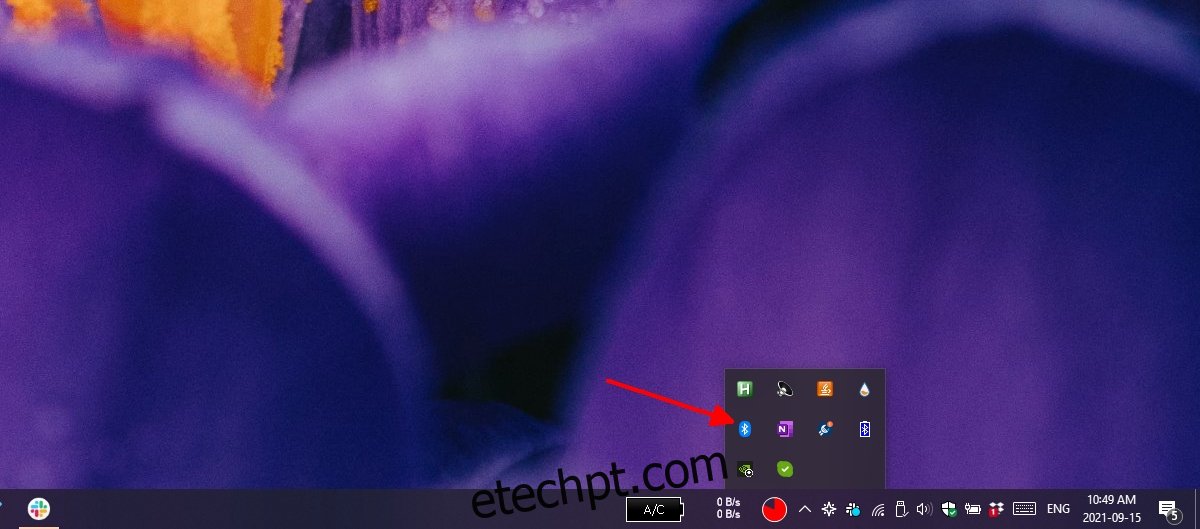
Método 2 – Através da aplicação Configurações
Se o Bluetooth estiver presente no seu PC, é possível ativá-lo ou desativá-lo através da aplicação Configurações.
Abra a aplicação Configurações usando o atalho Win + I. Navegue até Dispositivos > Bluetooth. Verifique se existe um botão para ativar o Bluetooth.
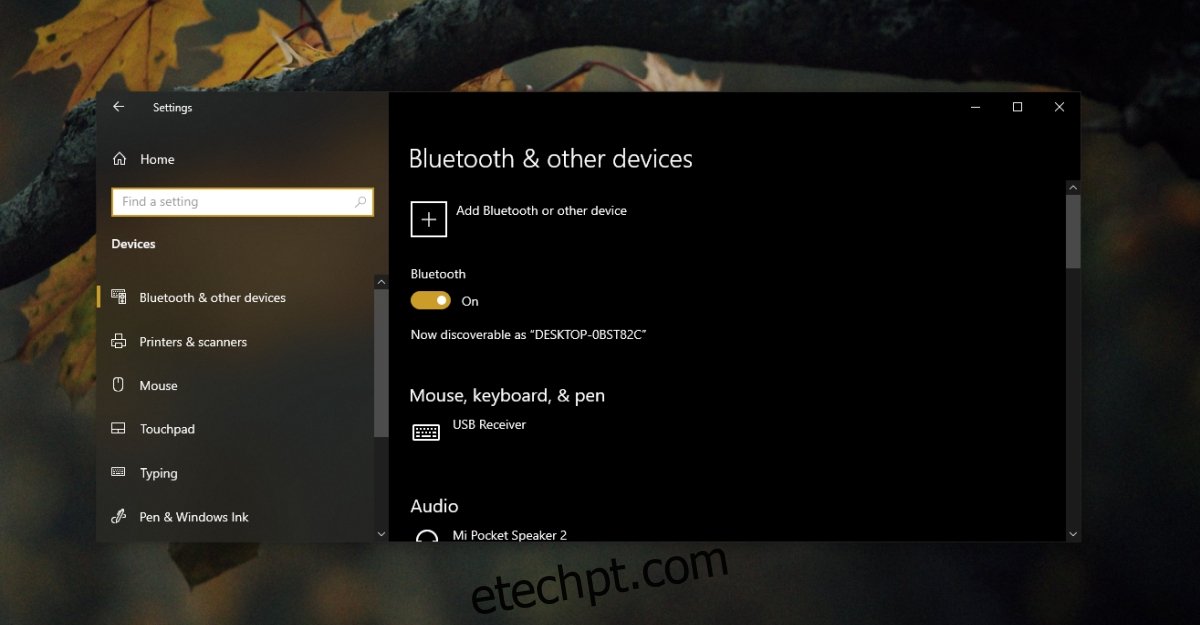
Método 3 – Através do Gestor de Dispositivos
O Bluetooth é exibido como um grupo de dispositivos dentro do Gestor de Dispositivos.
Abra o Gestor de Dispositivos. Procure por “Bluetooth” na lista de grupos de dispositivos.
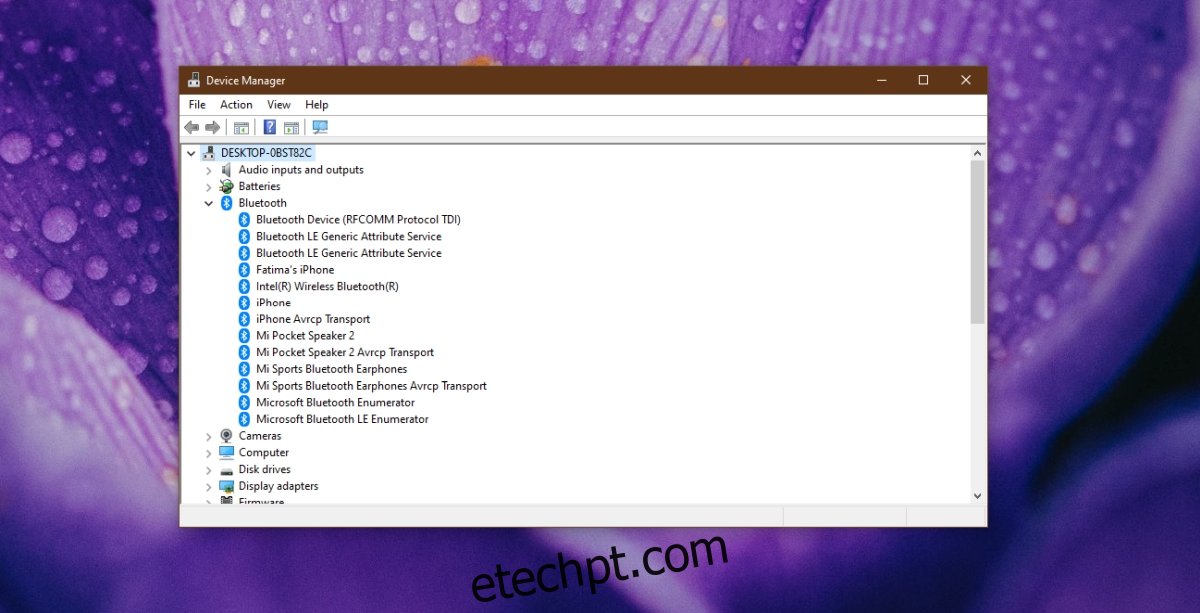
Ativar o Bluetooth
Caso não consiga encontrar o Bluetooth através dos métodos mencionados, é possível que o Bluetooth esteja desativado na BIOS do seu computador. Este cenário é comum em sistemas da Dell, mas pode ocorrer em outras marcas.
Reinicie o seu computador. Entre na BIOS antes que o Windows 10 seja carregado. Dentro da BIOS, procure pelas opções de configuração de hardware. Se o Bluetooth estiver listado, ative-o. Reinicie o sistema e permita que o Windows 10 carregue. Abra o Gestor de Dispositivos e clique em “Procurar alterações de hardware”. O Windows 10 deverá detetar e instalar os drivers do Bluetooth.
Instalação manual dos drivers Bluetooth
Pode acontecer que o Bluetooth esteja ativo, mas o Windows 10 não tenha instalado os drivers necessários. Nesse caso, pode instalá-los manualmente.
Aceda ao site do fabricante do seu portátil ou computador de mesa. Insira o número do modelo do seu dispositivo e procure pelo driver Bluetooth. Faça o download e execute o ficheiro para instalar os drivers. Reinicie o sistema e abra a aplicação Configurações através do atalho Win + I. Navegue até Dispositivos > Bluetooth e ative a funcionalidade.
Conclusão
É raro encontrar um computador portátil ou de mesa sem Bluetooth. Se ainda tiver dúvidas, os métodos de verificação acima vão confirmar a sua presença. Frequentemente, a falta de Bluetooth num sistema está relacionada com a falta de instalação dos drivers necessários.